Slikovno gradivo z uporabo rastrske in vektorske grafike
Sem študentka prvega letnika razrednega pouka ter za temo projekta pri predmetu Informacijsko-komunikacijske tehnologije v izobraževanju sem si izbrala temo varnost na spletu. Pri dani nalogi sem v programih Inkscape ter Photoscape X izdelala 1 svojo sliko, ter 2 preurejeni sliki. Poskušala sem se čim bolj držati dane teme, a hkrati biti originalna in kreativna. Pri prvem urejanju fotografije sem se osredotočila predvsem na definicijo varnosti na spletu ter kako bi jo lahko na zanimiv način predstavila, pri drugem urejanju fotografije sem se osredotočila konkretneje na izdajanje svojih osebnih podatkov. Pri izdelku, ki sem ga naredila v programu Inkscape, pa sem se osredotočila na to, kako bo otrok najbolj jasno razumel, da je splet lahko nevaren.
Rastrska grafika
Fotografija pred obdelavo:

Fotografija po obdelavi:

Postopek obdelave fotografije:
- Najprej sem odprla program PhotoScape X, ter v zavihku “Editor” posikala pod mojimi datotekami dano fotografijo. Fotografijo sem si že prej prenesla na računalnik iz spletne strani, ki to dovoljuje.
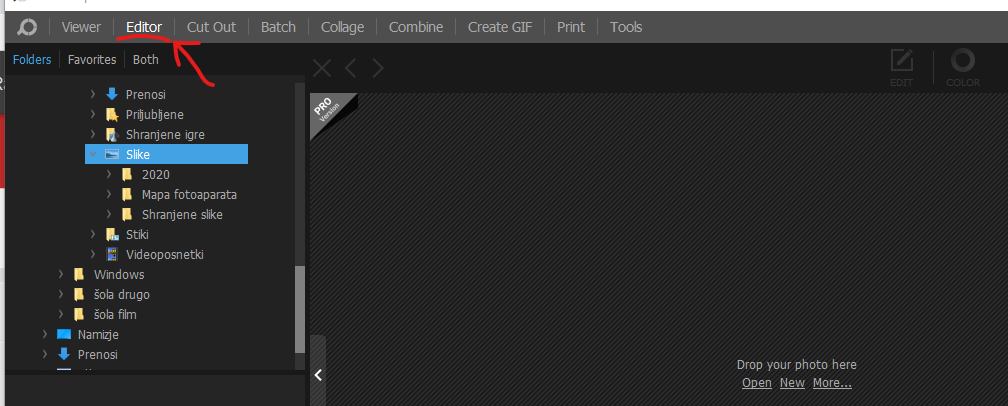
2. Fotografijo sem nato obrezala po želji. To sem naredila tako, da sem pritisnila “Edit”, ter nato “Crop”. Okoli slike se mi je prikazala črta, s katero sem označila željeno velikost fotografije.
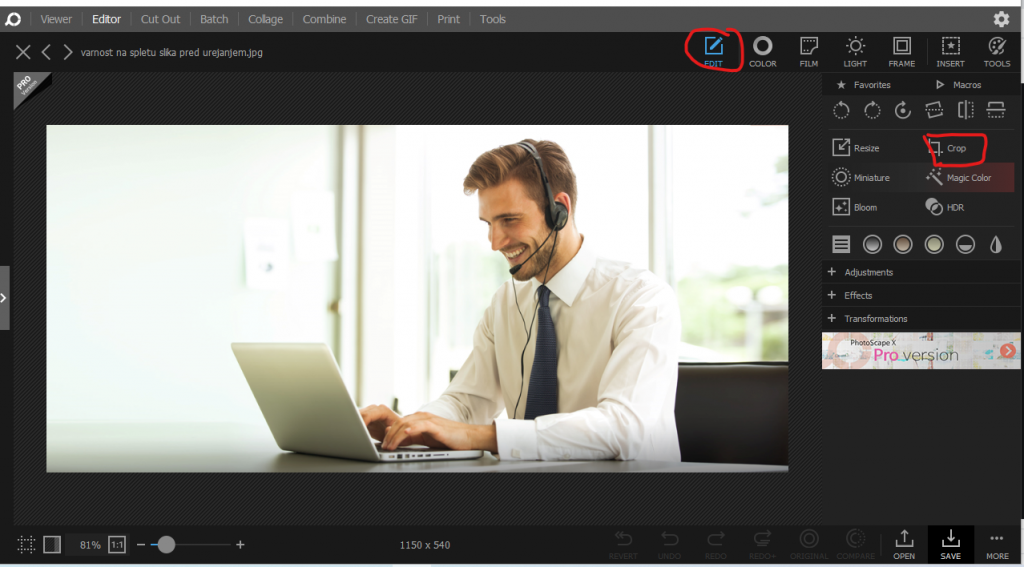
3. Za naslednji korak sem se odločila dodati filter, ki sem ga dobila pod zavihkom “Film”. Izbrala sem si filter “Cross Process”.
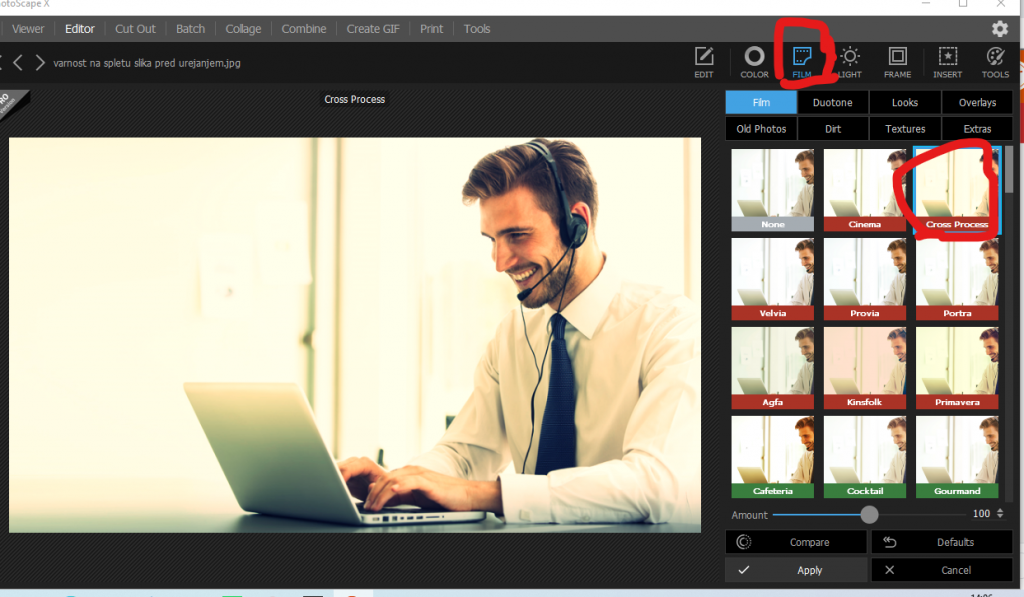
4. Nato sem se odločila dodati napis (definicijo varnosti na spletu). To sem naredila tako, da sem pritisnila na zavihek “Text”, ter v oblaček napisala željeno besedilo. Tekst sem nato tudi preuredila z izborom barve in velikosti pisave.
Besedilo sem nato prilagodila tudi fotografiji.
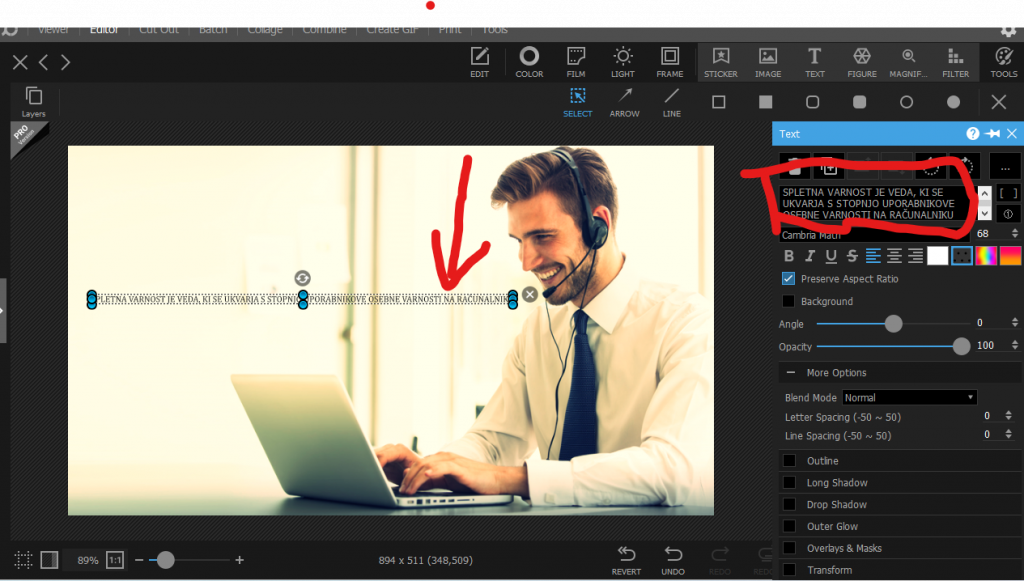
5. Dodala sem še besedilo “kaj je varnost na spletu?”, ki sem ga prav tako uredila pod zavihkom “Text”, si izbrala barvo ter pisavo in velikost besedila prav tako prilagodila fotografiji.
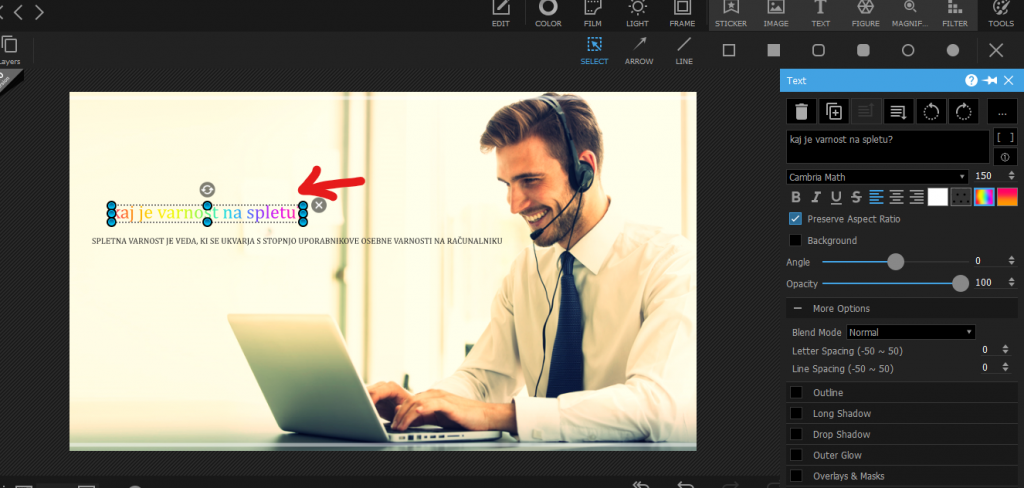
6. Za končni korak sem se odločila dodati tudi sliko, ki se jo dobi v programu Photoscape x. To sem naredila tako, da sem v zavihku “Image” iskala “Danger” ter si sliko prilagodila glede na fotografijo, ki sem jo urejala.
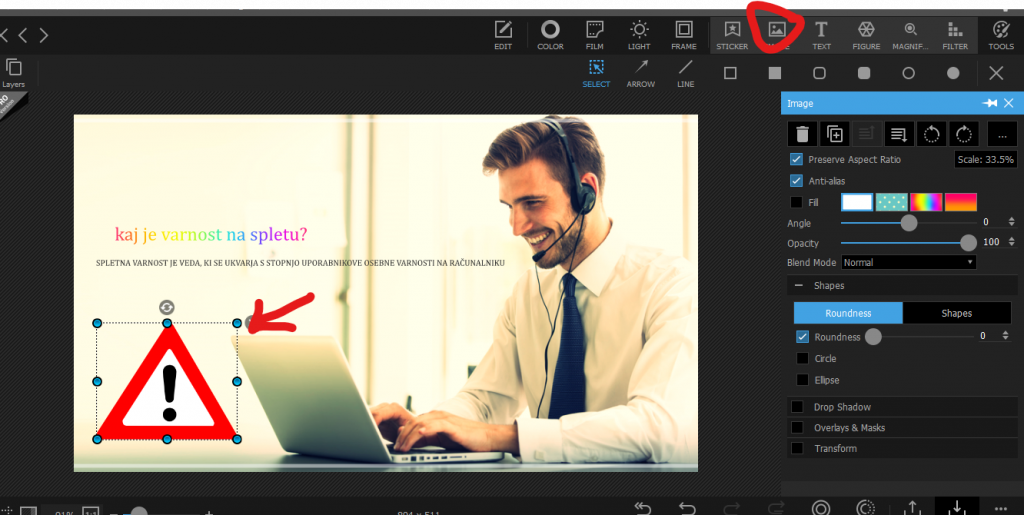
Rastrska grafika 2
Fotografija pred obdelavo:

Fotografija po obdelavi:

Postopek obdelave fotografije:
- Najprej sem v zavihku “Editor” poiskala fotografijo, ki sem si jo že prej prenesla na računalnik iz spletne strani, ki to dovoljuje.
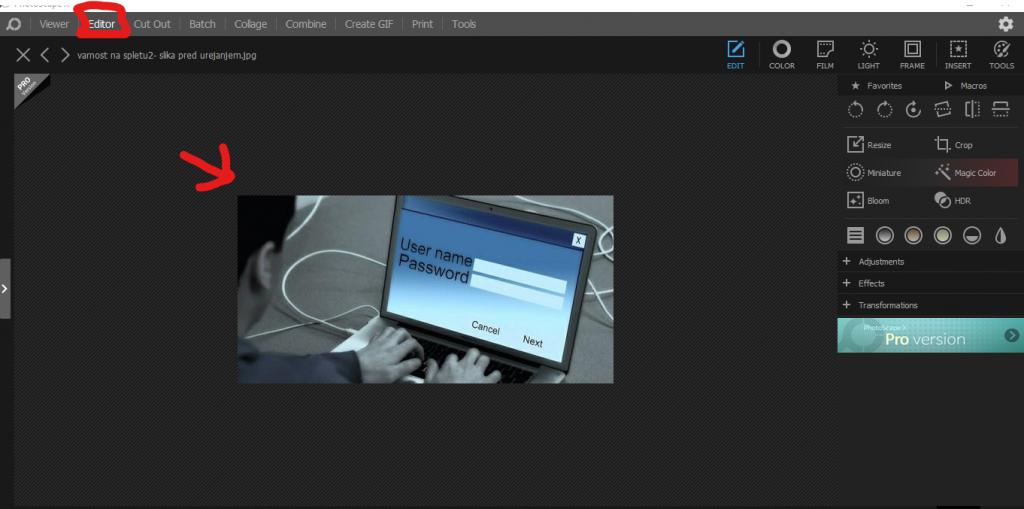
2. Nato sem se odločila fotografijo barvno urediti, kar sem naredila tako, da sem v zavihku “Color” prilagodila “Brighten”, “Darken”, “Deepen”, “Vibrance” , “Clarity”, “Shadows”, “Highlights”, “Contrast”, “Saturation”, “Temperature” in “Tint”.
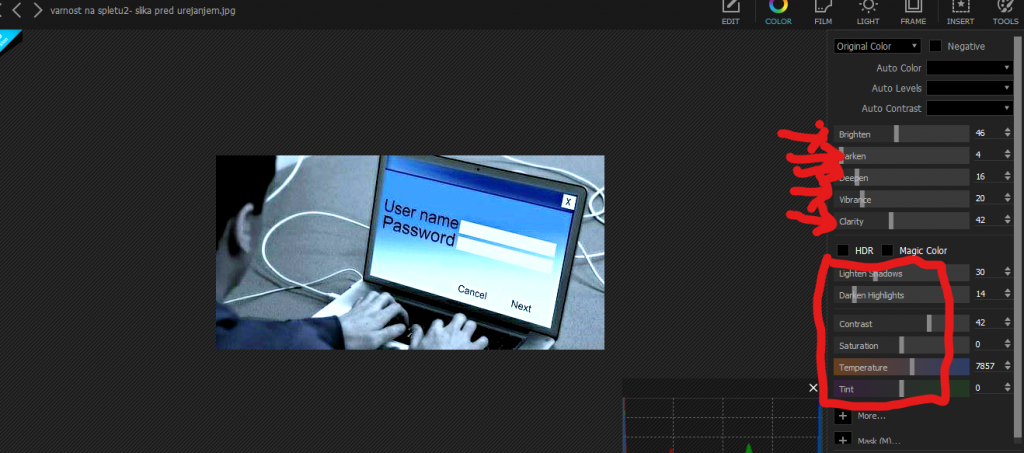
3. Fotografiji sem želela dodati tudi okvir, ki sem ga dobila v zavihku “Frame”.
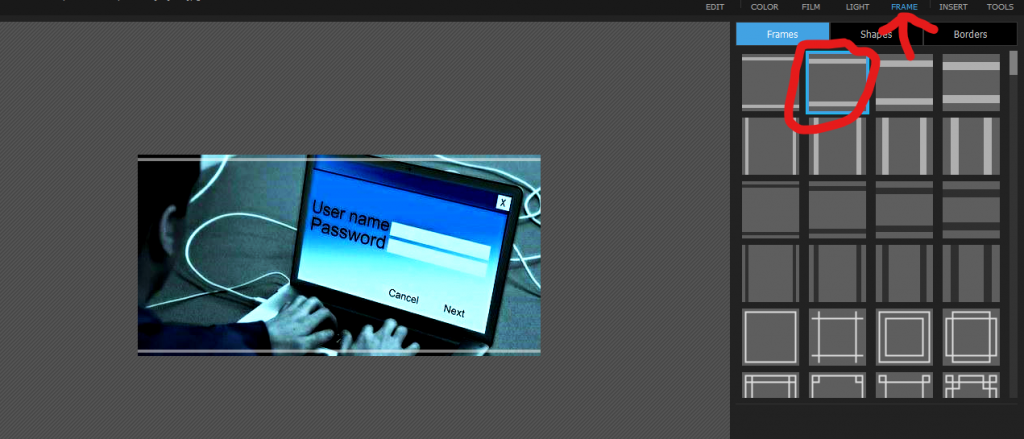
4. Za konec sem fotografiji dodala še dve črti kot križec čez “User name” in “Password”. To sem naredila tako, da sem stisnila na “Line”, prilagodila “Thickness” ter “Opacity”, dodala željeno bbarvo, ter dve črti prilagodila fotografiji.
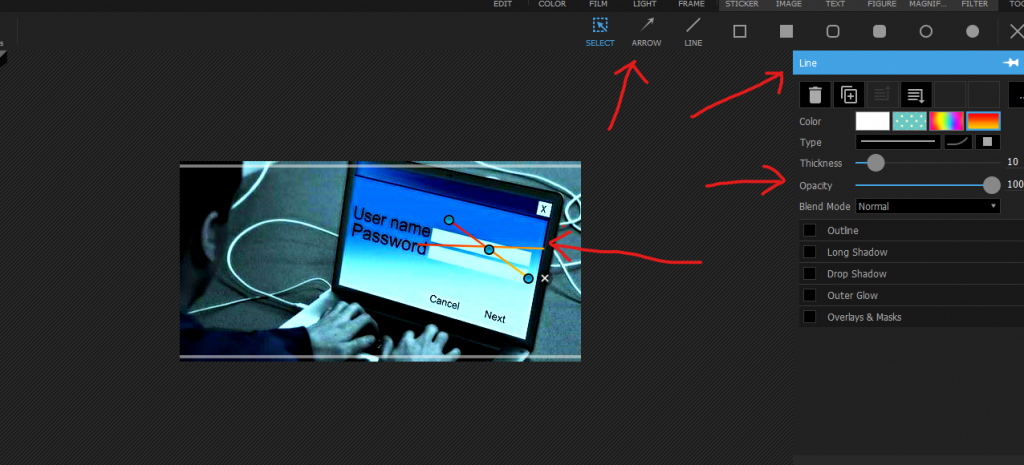
Vektorska grafika
Končni izdelek:

POSTOPEK OBDELAVE:
- Najprej sem stisnila na ikono pravokotnika na levi strani zaslona. Na zaslonu se mi je prikazal pravokotnik, katerega velikost sem nato prilagodila.
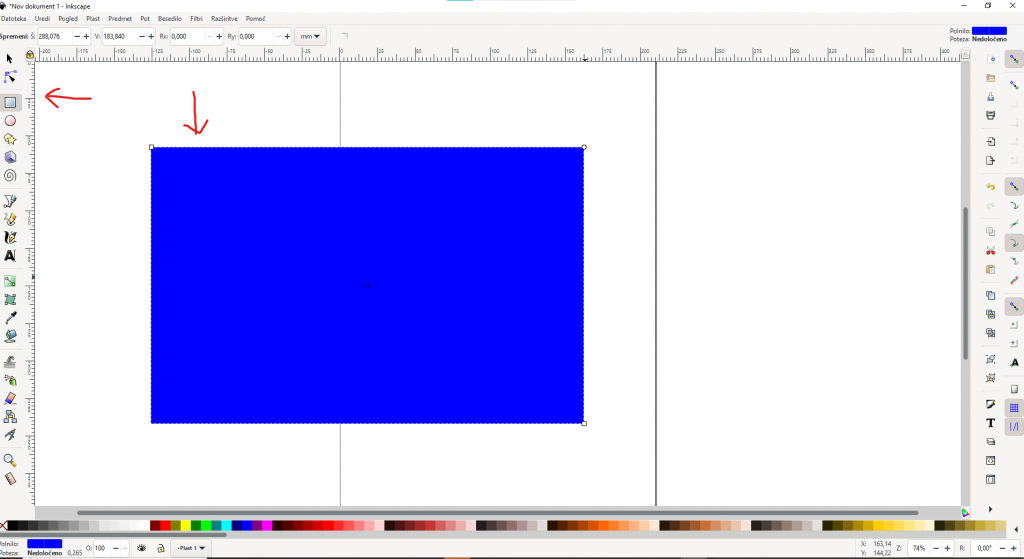
2. Nato sem prilagodila barvo tega pravokotnika. Želela sem, da je ozadje belo, zato sem na spodnjem delu zaslona pritisnila na belo barvo.
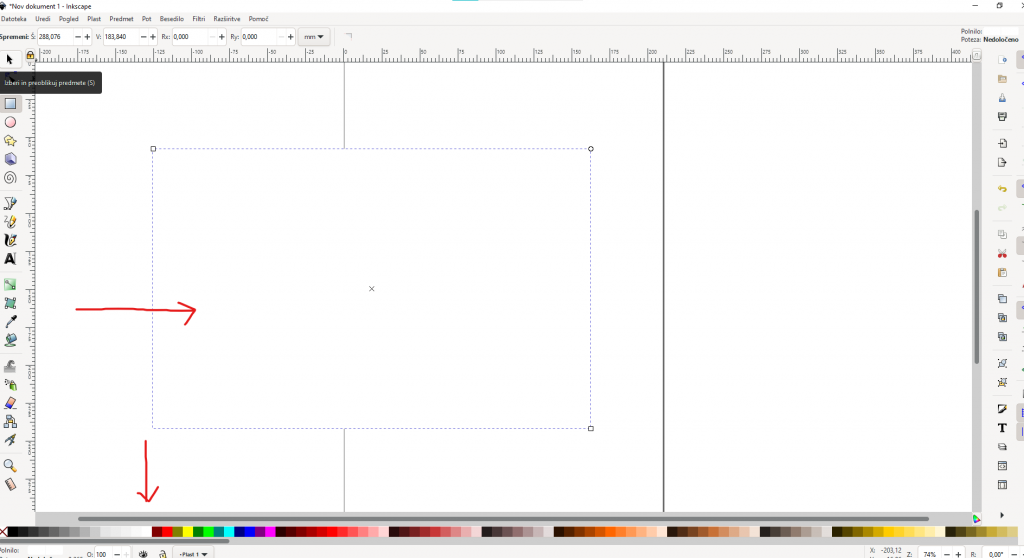
3. Nato sem na bel pravokotnik dodala rdeč krog. To sem naredila tako, da sem stisnila na ikono kroga, ter tega prilagodila zaslonu. Na koncu sem si izbrala tudi barvo na spodnjem delu zaslona.
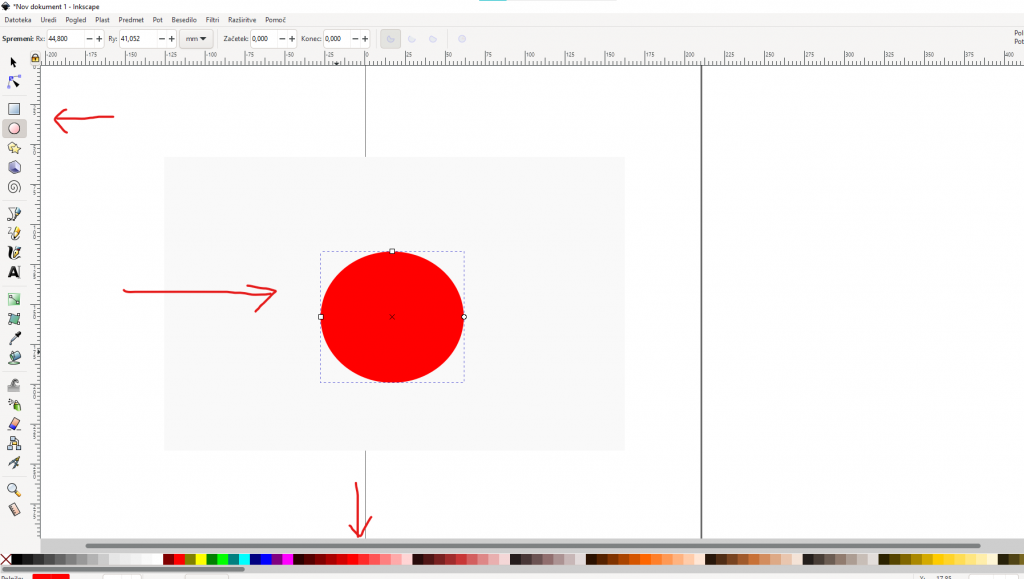
4. Odločila sem se dodati besedilo “STOP” v sredino kroga. To sem naredila tako, da sem stisnila na ikono za pisavo (črka A), ter pisavo (velikost, barvo) nato na zgornjem delu zaslona prilagodila krogu.
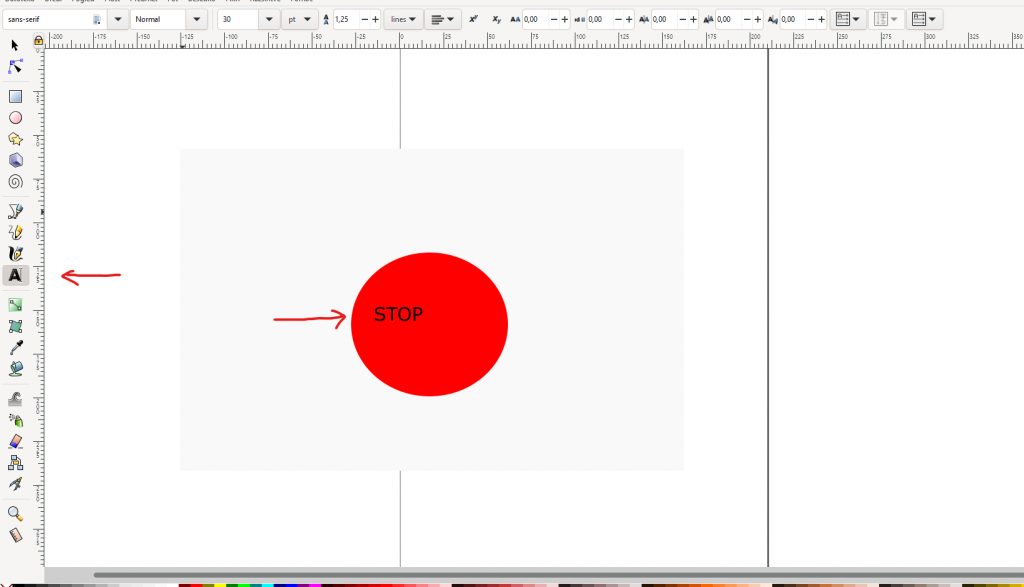
5. Nad in pod krog sem nato dodala še besedili “Ne zaupaj internetu!” ter “Lahko je nevaren”. To sem naredila tako, da sem stisnila na ikono za pisavo ter nato na zgornjem delu zaslona prilagodila velikost in barvo pisave.
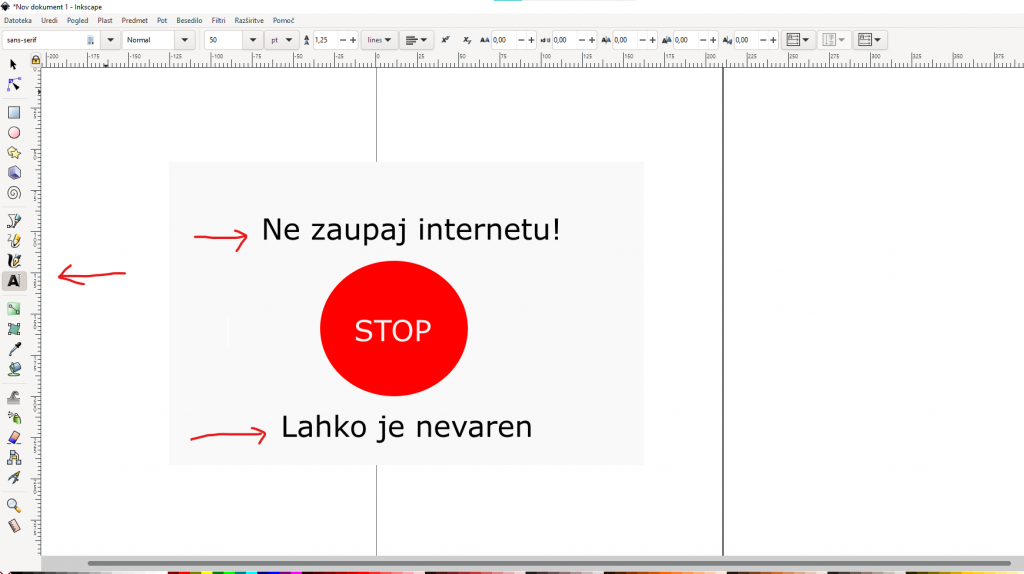
6. Nato sem zraven rdečega kroga narisala še dva klicaja. To sem naredila tako, da sem kliknila na ikono za barvico ter z miško narisala dva klicaja.
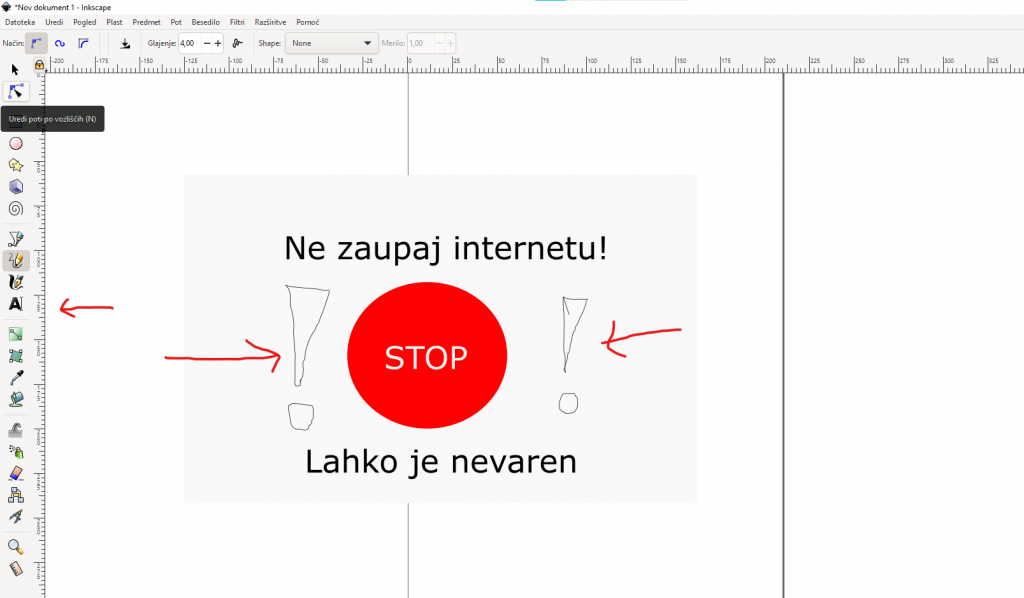
7. Za konec sem si želela klicaja pobarvati na zeleno, kar sem naredila tako, da sem stisnila na ikono polivajoče barve (označena s puščico), ter na dnu zaslona posikala željeno barvo.
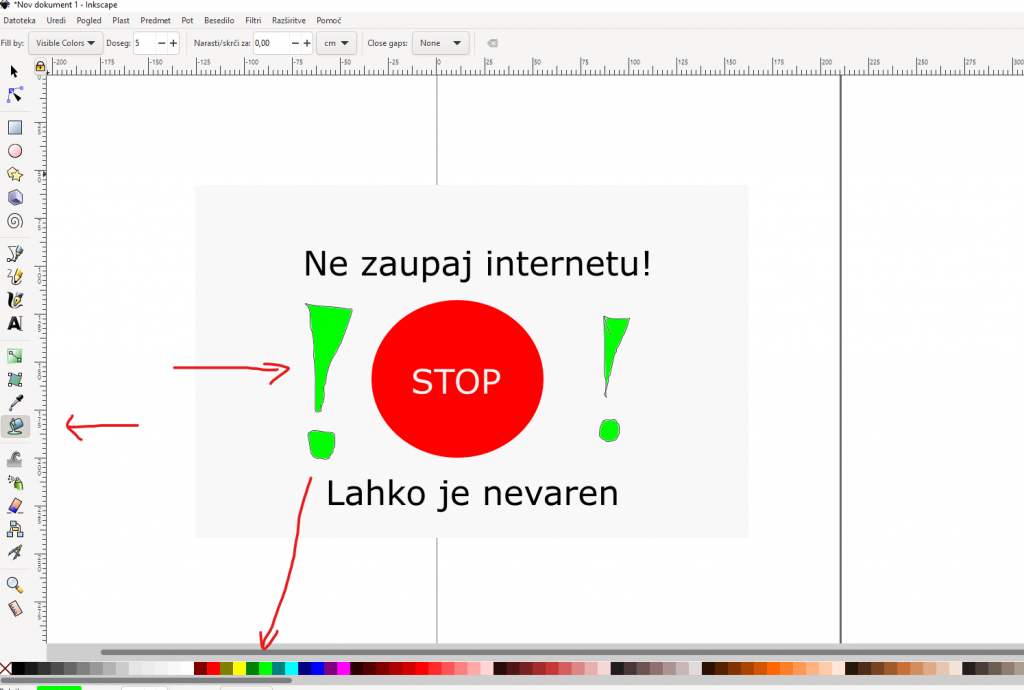
Refleksija dela in samovrednotenje
- Kaj sem se novega naučil/a v tem projektu?
Ponovila sem uporabo programov Inkscape ter PhotoScape x, s katerimi sem se ukvarjala v sklopu pouka v letošnjem šolskem letu. naučila sem se tudi novih strategij, ter sem bolj gotova v svoje sposobnosti uporabe naštetih programov.
- Če bi imel/a več časa, bi dodal/a, spremenil/a, izboljšal/a …
Morda bi lahko bolje izpopolnila svoj izdelek za vektorsko grafiko, sicer pa sem z izdelki zadovoljna.
- Kateremu delu si posvetil/a največ časa in zakaj?
Največ časa sem posvetila obdelavi fotografij v programu PhotoScape x ter opisovanju postopka obdelave za prispevek.
- Kako ocenjuješ svoje delo glede na dan kriterij ocenjevanja?
Zdi se mi, da moje delo spada v okvir danega kriterija ocenjevanja. Morda bi lahko porabila več časa za izdelek vektorske grafike, vendar ta vseeno spada pod kriterij ocenjevanja.
- Kje in kako bom lahko pridobljeno znanje uporabil/a tekom študija in na svoji poklicni poti?
Z urejanjem fotografij lahko kot pedagoška delavka poskrbim za bolj interaktiven ter zanimiv pouk. Otrokom lahko program tudi predstavim ter jim dovolim nekaj lastnega ustvarjanja ter kreativnosti.
- Kaj mi je bilo pri projektu najljubše in kaj najmanj?
Najljubše mi je bilo urejanje fotografij v programu PhotoScape x, najmanj pa opisovanje postopka za prispevek.
- Kaj bi spremenil v definiciji projekta, da bi bil boljši?
Mislim, da je projekt dobro zasnovan in ga ne bi veliko spreminjala. Mogoče bi lahko bila pri rastrski grafiki za uredit le ena fotografija.
Avtor: nll
Mentorica: mag. Alenka Žerovnik
Nosilka predmeta: dr. Irena Nančovska Šerbec
Predmet: Informacijsko-komunikacijske tehnologije v izobraževanju
Univerza v Ljubljani, Pedagoška fakulteta
Oddelek za razredni pouk, 1. letnik
Datum: 10. 8. 2021
Prispevek © 2021 by nll is licensed under CC BY-NC-ND 4.0
VIRI:
https://razredniikt.splet.arnes.si/
https://chooser-beta.creativecommons.org/
